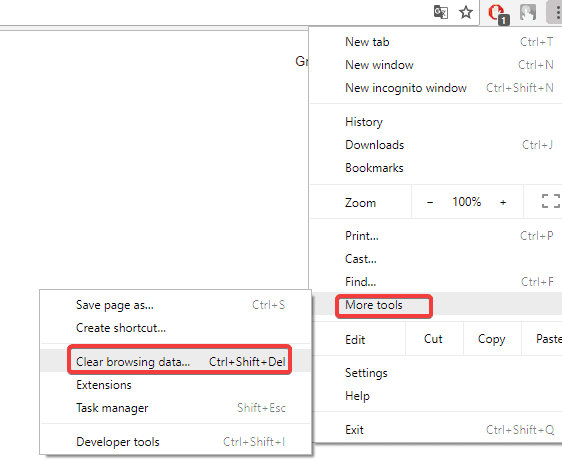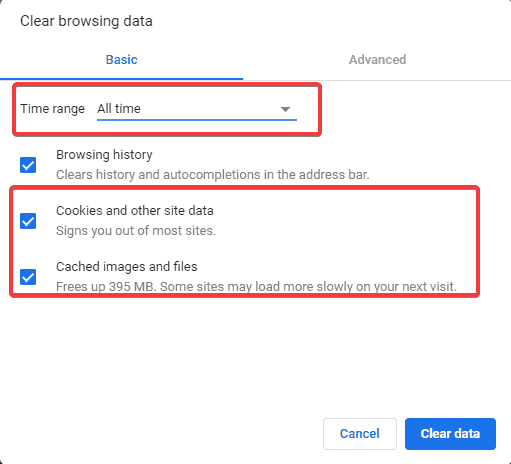Dropbox là một trong những công cụ phổ biến nhất khi chia sẻ và lưu trữ tệp.
Tuy nhiên, ứng dụng này bị ảnh hưởng bởi nhiều lỗi. Bạn có thể tham khảo hướng dẫn toàn diện của chúng tôi để giải quyết nhiều sự cố Dropbox do người dùng báo cáo.
Ngoài ra, nhiều người dùng gặp phải sự cố này bất kể máy tính, trình duyệt hoặc loại kết nối Internet được sử dụng.
Nhiều người sử dụng Dropbox để chia sẻ tệp với các đồng nghiệp của họ. Vì vậy, thật an toàn khi nói rằng bạn không thể sử dụng Dropbox mà không có tính năng tải xuống.
May mắn thay, có những giải pháp có sẵn để khắc phục vấn đề này.
Hôm nay chúng tôi sẽ chỉ cho bạn phải làm gì nếu bạn gặp phải thông báo lỗi. Lỗi xảy ra khi tải xuống tập tin của bạn trong Dropbox.
Phải làm gì nếu Dropbox không cho phép bạn tải xuống các tệp?
1. Hãy thử sử dụng một trình duyệt web khác
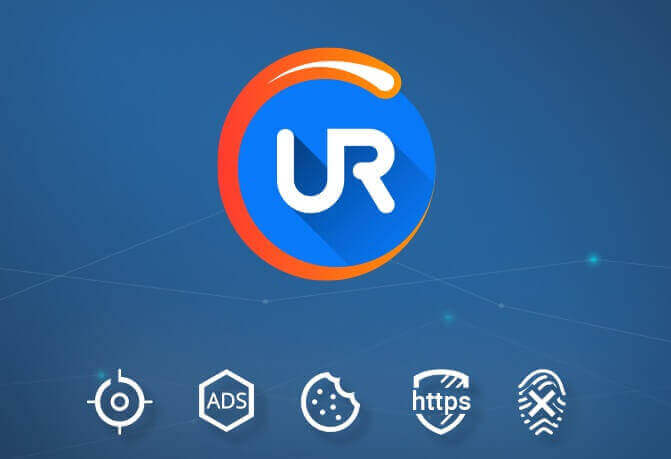
Điều đầu tiên bạn nên thử là sử dụng một trình duyệt khác để tải xuống các tệp Dropbox. Bạn có thể sử dụng bất kỳ trình duyệt nào bạn muốn, nhưng chúng tôi khuyên dùng trình duyệt UR.
Nếu bạn không quen thuộc, trình duyệt UR được tích hợp vào công cụ Chromium và là trình duyệt hướng đến quyền riêng tư.
Đối với các tính năng, trình duyệt này có trình chặn quảng cáo tích hợp, bảo vệ và theo dõi lừa đảo. Nếu bạn cần một lớp bảo mật bổ sung, đó cũng là một VPN tích hợp.
2. Hãy thử chế độ ẩn danh
Một số người dùng báo cáo rằng việc ở chế độ riêng tư / ẩn danh đã giải quyết vấn đề cho họ.
Đối với Google Chrome, hãy chuyển đến ba dấu chấm dọc từ góc trên bên phải của cửa sổ. Sau đó chọn Cửa sổ ẩn danh mới.
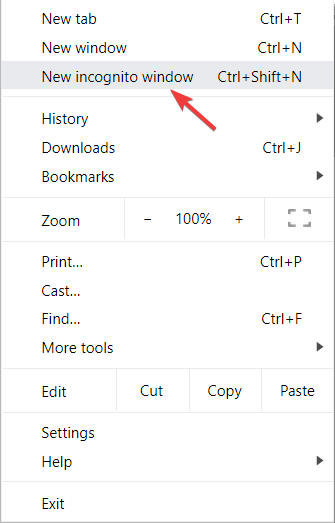
Ngoài ra, bạn có thể nhấn CTRL + THAY ĐỔI + phía bắc trên bàn phím của bạn và một trang ẩn danh mới sẽ tự động mở.
Dropbox không phải là lựa chọn duy nhất của bạn! Chọn một trong những ứng dụng đám mây này để chia sẻ tệp của bạn!
3. Xóa bộ nhớ cache của bạn
Xóa các tập tin internet tạm thời của bạn luôn là một ý tưởng tuyệt vời. Bằng cách này, trình duyệt của bạn sẽ hoạt động tốt hơn và tránh các lỗi như thế này.
- Nhấp vào ba dấu chấm dọc từ góc trên bên phải của cửa sổ của bạn.
- Chọn Thêm công cụ.
- Bấm vào Xóa dữ liệu duyệt web.

- Chọn một phạm vi thời gian có liên quan hoặc chọn Tất cả thời gian dọn dẹp mọi thứ
- Chọn hộp kiểm bên cạnh Hình ảnh và tập tin lưu trữ y Cookies và dữ liệu trang web khác.
- Bấm vào Xóa dữ liệu.

4. Kiểm tra tên của các tập tin hoặc thư mục
Nếu Dropbox không cho phép bạn tải xuống, hãy đảm bảo không có một số ký tự nhất định trong tên tệp của bạn, như dấu chấm câu.
Kết luận
Do đó, vấn đề này có thể được giải quyết trong một thời gian ngắn với các giải pháp của chúng tôi. Hãy chắc chắn rằng trình duyệt của bạn chạy trơn tru bằng cách xóa bộ nhớ cache.
Bạn cũng có thể chuyển sang chế độ ẩn danh hoặc chế độ riêng tư. Ngoài ra, kiểm tra tên tệp để xem nếu không có ký tự "đặc biệt".
Giải pháp của chúng tôi có hiệu quả với bạn không? Bạn đã tìm thấy các phương pháp khác để khắc phục vấn đề này? Hãy cho chúng tôi biết trong phần bình luận dưới đây!
CÁC MẶT HÀNG LIÊN QUAN BẠN PHẢI XEM: